马老师




 5.00
5.00
服务次数:9999+
服务类型: 空调维修、冰箱维修、空调维修、冰箱维修
现代办公中打印机是很重要的装置,有了它各种文件的打印处理就会变得非常简单。在使用之前需要先安装驱动,才能满足人们的日常使用。那么对于打印机的打印驱动,大家的了解有多少呢?下面就与小编一起看看打印机驱动在哪里查看,打印机驱动下载步骤。

一、打印机驱动在哪里查看
查看打印机驱动,只需要四个步骤就可以了,具体的操作如下:
1、点击开始菜单,选择控制面板。
2、选择查看设备和打印机。
3、右键点击所用的打印机,在弹出菜单里选择属性。
4、在属性中选择*,就可以看到打印机驱动程序了。此时在驱动文件窗口里显示的就是驱动文件所在位置及名称。按此路径及名称就可查看打印机驱动程序了。
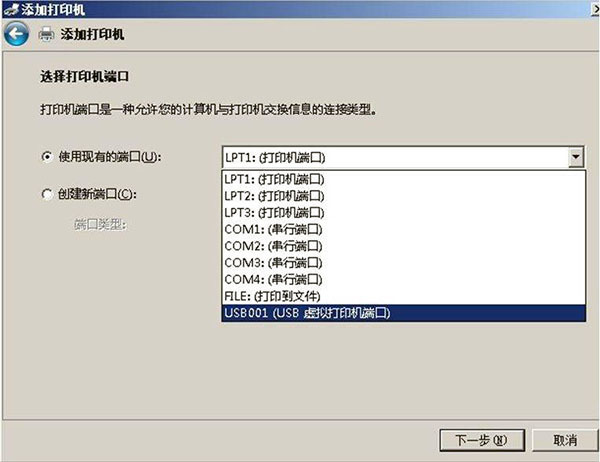
二、打印机驱动下载步骤
打印机驱动下载是比较简单的,只要大家按照下面的步骤进行,就可以轻松完成:
1、点击左下角的开始菜单,弹出了一列菜单项;
2、在弹出的菜单项里,两列中的第二列里有“设备和打印机”选项,点击它;
3、点击进入以后,出现了添加打印机的页面,在上方能够找到“添加打印机”选项,点击进入;
4、点击进入以后,提示要按照什么类型的打印机,选择下面的添加网络打印机、无线打印机这一项;
5、点击以后,页面显示“正在搜索可用的打印机”,稍等一会儿,下面打印机名称栏内会出现你要搜索的打印机,点击它;
6、点击以后,我们继续后面的安装,所以要点击右下角的“下一步”按钮;
7、点击以后,页面提示该打印机将安装驱动程序,继续点击“下一步”;
8、页面显示“正在安装打印机……”,这里要耐心等待一会儿;
9、安装完成以后,会提示是否共享打印机,一般都选择“不共享这台打印机”,然后选择“下一步”;
10、所有步骤都完成以后,页面提示您已经成功添加打印机,我们可以根据情况选择是否将打印机设为默认打印机,并点击“完成”按钮,完成的设置。




马老师




 5.00
5.00
服务次数:9999+
服务类型: 空调维修、冰箱维修、空调维修、冰箱维修



刘师傅




 5.00
5.00
服务次数:9999+
服务类型: 空调维修、冰箱维修、空调维修、冰箱维修


打印机驱动在哪里查看?打印机驱动下载步骤
现代办公中打印机是很重要的装置,有了它各种文件的打印处理就会变得非常简单。在使用之前需要先安装驱动,才能满足人们的日常使用。那么对于打印机的打印驱动,大家的了解有多少呢?下面就与小编一起看看打印机驱动在哪里查看,打印机驱动下载步骤。w10打印机驱动在电脑哪里找
在电脑使用过程中,打印机是一个必备的设备,它在工作、学习和生活中都起着非常重要的作用。然而,当我们在使用Windows 10操作系统的电脑时,可能会遇到一些问题,例如找不到适合的驱动程序。那么,我们该去哪里找W10打印机驱动呢?打印机驱动在电脑哪里找到
打印机作为现代办公生活中不可或缺的工具,使用频率非常高。然而,在使用打印机的过程中,很多人都遇到了一个常见问题,就是找不到合适的打印机驱动程序。那么,打印机驱动在电脑中到底应该去哪里找呢?